
หากคุณเป็นผู้ใช้งาน iPhone หรือ iPad คุณอาจสังเกตเห็นว่า การเล่นไฟล์ MKV บนอุปกรณ์ของคุณไม่ตรงไปตรงมาเหมือนกับการเล่นบนคอมพิวเตอร์ รูปแบบไฟล์ MKV เป็นรูปแบบวิดีโอยอดนิยม แต่เข้ากันไม่ได้กับเครื่องเล่นสื่อเดิมของ Apple ซึ่งหมายความว่า คุณต้องค้นหาวิธีอื่นในการเล่นไฟล์เหล่านี้
โชคดีที่มีหลายวิธีในการเล่น MKV บน iPhone หรือ iPad และในบทความนี้ คุณจะได้เรียนรู้ขั้นตอนในการเล่น ไม่ว่าคุณต้องการที่จะชมภาพยนตร์หรือรายการทีวีที่คุณชื่นชอบบนอุปกรณ์ iOS เราก็มีทุกอย่างให้คุณ!
รูปแบบวิดีโอที่รองรับโดย iPhone และ iPad
iPhone และ iPad รองรับรูปแบบวิดีโอต่อไปนี้:
- วิดีโอ H.264 สูงสุด 4K, 30 เฟรมต่อวินาที, โปรไฟล์ High ระดับ 4.2 พร้อมเสียง AAC-LC สูงสุด 160 Kbps, 48kHz, เสียงสเตอริโอหรือ Dolby Audio สูงสุด 1,008 Kbps, 48kHz, เสียงสเตอริโอหรือหลายช่องสัญญาณ ใน รูปแบบไฟล์ .m4v, .mp4 และ .mov
- วิดีโอ MPEG - 4 สูงสุด 2.5 Mbps, 640 x 480 พิกเซล, 30 เฟรมต่อวินาที, Simple Profile พร้อมเสียง AAC - LC สูงสุด 160 Kbps ต่อช่องสัญญาณ, 48kHz, เสียงสเตอริโอ หรือ Dolby Audio สูงสุด 576 Kbps, 48kHz, เสียงสเตอริโอหรือหลายช่องสัญญาณ ในรูปแบบไฟล์ .m4v, .mp4 และ .mov
- Motion JPEG (M - JPEG) สูงสุด 35 Mbps, 1280 x 720 พิกเซล, 30 เฟรมต่อวินาที, เสียงในรูปแบบ ulaw, เสียงสเตอริโอ PCM ในรูปแบบไฟล์ .avi
เนื่องจากอุปกรณ์ iOS ส่วนใหญ่ไม่รองรับไฟล์ MKV การรับชมภาพยนตร์ และวิดีโอที่คุณชื่นชอบในขณะเดินทางจึงเป็นเรื่องที่ท้าทาย ยังมีวิธีการที่ได้รับการพิสูจน์แล้วซึ่งสามารถช่วยคุณแก้ไขปัญหาได้ บางส่วนมีการอธิบายไว้ด้านล่าง
วิธีเล่น MKV บน iPhone และ iPad
หากคุณมีวิดีโอ MKV ที่ต้องการเล่นบน iPhone หรือ iPad คุณสามารถทำได้หลายวิธี ทางเลือกหนึ่งคือ การใช้งานเครื่องเล่นสื่อของบริษัทอื่นที่รองรับการเล่น MKV มีแอปเครื่องเล่นสื่อหลายแอปใน App Store ที่รองรับการเล่น MKV เช่น VLC, Infuse และ PlayerXtreme คุณสามารถดาวน์โหลดแอปเหล่านี้ได้ฟรี และสามารถเล่นวิดีโอได้หลากหลายรูปแบบ รวมถึง MKV
อีกทางเลือกหนึ่งคือ การแปลงไฟล์ MKV เป็นรูปแบบที่รองรับ iOS โดยใช้งานซอฟต์แวร์แปลงวิดีโอ มีเครื่องมือแปลงวิดีโอมากมายที่สามารถช่วยคุณแปลงวิดีโอ MKV เป็นรูปแบบที่รองรับ iPhone หรือ iPad เช่น Wondershare UniConverter
วิธีที่ 1: ใช้งานเครื่องเล่น MKV ฟรีสำหรับ iPhone และ iPad
เครื่องเล่นสื่อ VLC เป็นบริการฟรี และสามารถดาวน์โหลด และติดตั้งได้บน iPhone หรือ iPad ของเรา ดังนั้น เปิด App Store เพื่อรับ VLC บนอุปกรณ์ Apple ใดๆ
บทช่วยสอนง่ายๆ ด้านล่างนี้จะสอนวิธีใช้งาน VLC สำหรับมือถือเพื่อเปิดไฟล์ MKV บน iPhone คุณจำเป็นต้องมีอุปกรณ์ iOS และ Apple ID ที่เชื่อมต่อกับสมาร์ทโฟน Apple ของคุณเท่านั้น
ให้เราเริ่มต้นด้วยขั้นตอนการติดตั้ง VLC บน iPhone / iPad โดยละเอียด
- ขั้นตอนที่ 1: เข้าถึง App Store จากหน้าจอหลัก
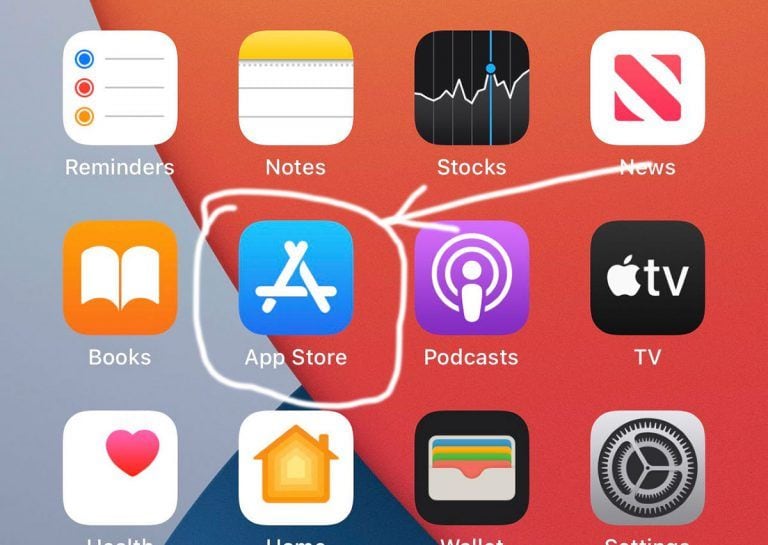
- ขั้นตอนที่ 2: กดตัวเลือก ค้นหา ที่มุมขวาล่าง

- ขั้นตอนที่ 3: พิมพ์ VLC ในแถบค้นหาแล้วกดปุ่ม ค้นหา

- ขั้นตอนที่ 4: เมื่อดาวน์โหลด VLC บนมือถือ ให้แตะรับ
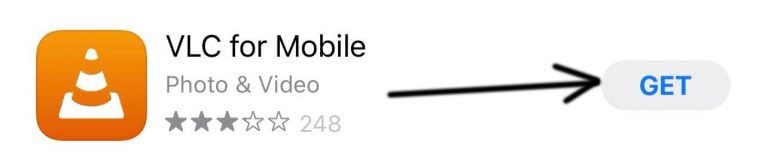
- ขั้นตอนที่ 5: หากได้รับการร้องขอ ให้ป้อน Apple ID และรหัสผ่านของคุณ แล้วกดลงชื่อเข้าใช้งาน
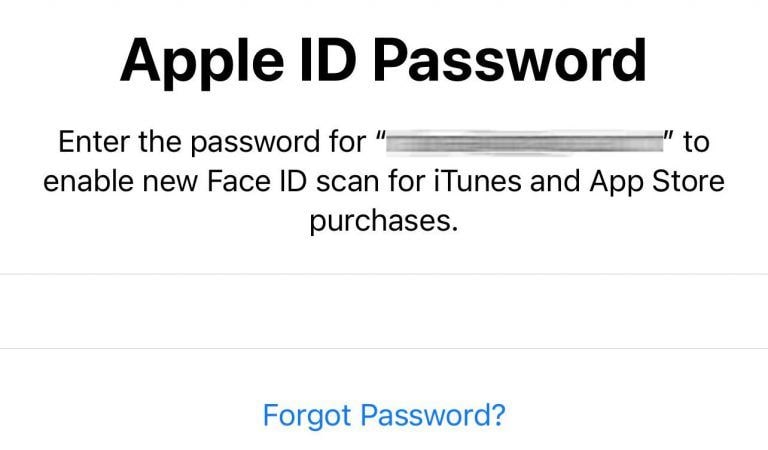
เมื่อดาวน์โหลด VLC แล้ว คุณต้องทำตามขั้นตอนเหล่านี้เพื่อเล่นไฟล์ MKV บน iPhone หรือ iPad
- ขั้นตอนที่ 1: เปิดแอปไฟล์ และค้นหาวิดีโอ MKV ของคุณ
- ขั้นตอนที่ 2: แตะที่ไอคอน แชร์
- ขั้นตอนที่ 3: เลือกแอป VLC
- ขั้นตอนที่ 4: วิดีโอ MKV ของคุณจะเริ่มเล่นในแอป VLC
คุณสามารถเล่นไฟล์ MKV บนเครื่องเล่นสื่อ VLC สำหรับ iPhone ได้
วิธีที่ 2: แปลง MKV เป็นรูปแบบที่รองรับ iPhone และ iPad
การแปลง MKV เป็นรูปแบบวิดีโอที่รองรับ iPhone เป็นอีกวิธีหนึ่งในการเล่น Wondershare UniConverter เป็นเครื่องมือที่สมบูรณ์แบบที่จะช่วยคุณในเรื่องนี้ ซอฟต์แวร์อันทรงพลังนี้ไม่เพียงแต่รองรับรูปแบบที่หลากหลายเท่านั้น แต่ยังมีอินเทอร์เฟซที่ใช้งานง่าย ทำให้เป็นตัวเลือกที่เหมาะสำหรับทั้งผู้เริ่มต้น และผู้เชี่ยวชาญ ดังนั้น มาเจาะลึกลงไป และค้นพบวิธีเพลิดเพลินกับวิดีโอ MKV ที่คุณชื่นชอบบนอุปกรณ์ Apple ของคุณอย่างง่ายดาย
สำหรับ Windows 7 หรือใหม่กว่า
สำหรับ macOS 10.10 หรือใหม่กว่า
ทำตามขั้นตอนด้านล่างเพื่อแปลงวิดีโอ MKV ของคุณ
- ขั้นตอนที่ 1: เปิด Wondershare UniConverter หลังจากดาวน์โหลดจากเว็บไซต์อย่างเป็นทางการ แตะตัวเลือกตัวแปลงบนอินเทอร์เฟซหลัก คลิกที่ เพิ่มไฟล์ เพื่อนำเข้าวิดีโอ MKV ไปยังตัวแปลงวิดีโอ MKV
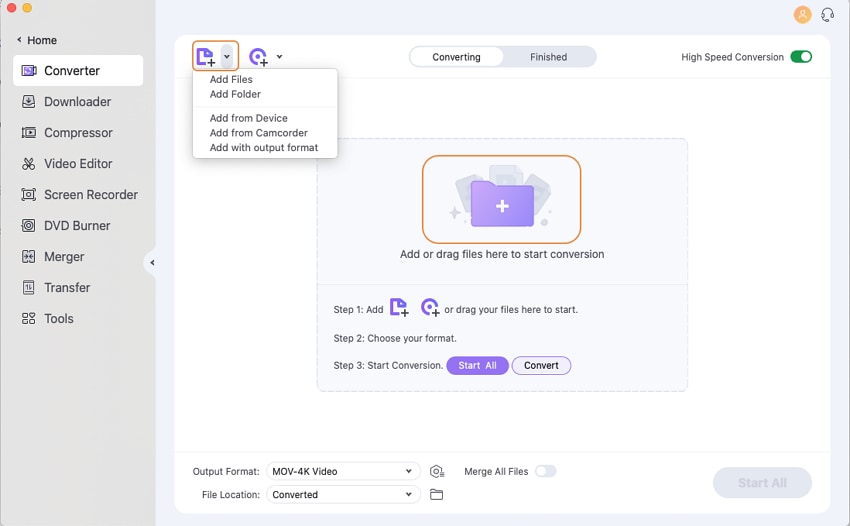
- ขั้นตอนที่ 2: เปิดเมนู รูปแบบเอาต์พุต จากนั้น เลือกแท็บอุปกรณ์ เลือกผู้ผลิตของอุปกรณ์อัจฉริยะที่คุณเป็นเจ้าของจากด้านซ้าย และเลือกรุ่นจากด้านขวา
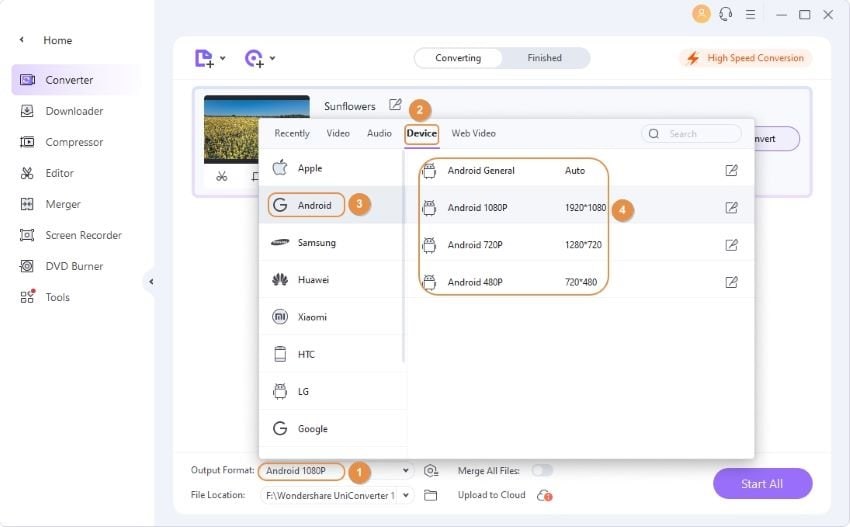
- ขั้นตอนที่ 3: เลือกโฟลเดอร์ปลายทางจากตัวเลือก ตำแหน่งไฟล์ ที่ด้านล่าง จากนั้น คลิก แปลง
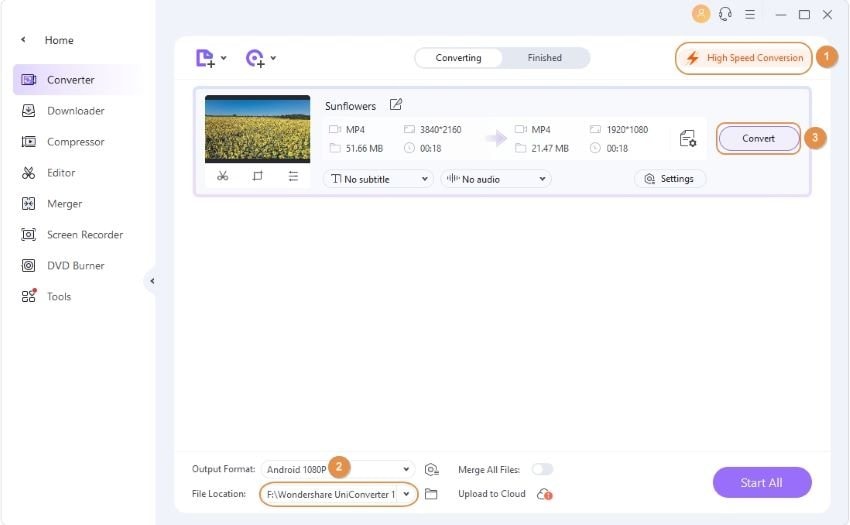
ขั้นตอนที่ 4: คุณจะเห็นคำว่า สำเร็จ เมื่อการแปลงเสร็จสมบูรณ์ จากนั้น ไปที่แท็บ เสร็จสิ้น ที่ด้านบนเพื่อตรวจสอบวิดีโอที่แปลงแล้วในรายการ

สำหรับ Windows 7 หรือใหม่กว่า
สำหรับ macOS 10.10 หรือใหม่กว่า
ไฟล์ MKV ยังไม่เล่นบน iPhone ใช่ไหม?
หากคุณยังคงไม่สามารถเล่นไฟล์ MKV บน iPhone หรือ iPad ได้ ไฟล์อาจเสียหาย ในกรณีดังกล่าว คุณต้องมีซอฟต์แวร์ที่เชื่อถือได้เพื่อซ่อมแซมไฟล์ MKV ของคุณ โดยรวมส่วนต่างๆ เข้าด้วยกันเพื่อให้สามารถเล่นได้อีกครั้ง 1 ในแอปพลิเคชันที่ดีที่สุดที่คุณสามารถใช้งานได้คือ Wondershare Repairit เป็นเครื่องมือยอดนิยมสำหรับการซ่อมแซมไฟล์ MKV ที่เสียหาย
สำหรับ Windows 7 หรือใหม่กว่า
สำหรับ macOS 10.10 หรือใหม่กว่า
- ขั้นตอนที่ 1: ดาวน์โหลด และติดตั้ง Wondershare Repairit บนพีซีของคุณ ลาก และวางวิดีโอที่เสียหายไปยังอินเทอร์เฟซซอฟต์แวร์

- ขั้นตอนที่ 2: หลังจากเพิ่มวิดีโอที่เสียหายแล้ว คุณจะเห็นชื่อไฟล์ ขนาดไฟล์ ความละเอียดของวิดีโอ เวลาในการรับชมวิดีโอ เส้นทางของไฟล์ และอุปกรณ์ถ่ายทำของไฟล์ที่เสียหาย เลือกวิดีโอ ซ่อมแซม เมื่อกระบวนการซ่อมแซมเสร็จสิ้น หน้าต่างจะแสดงว่า การซ่อมแซมวิดีโอเสร็จสิ้นแล้ว แตะ ตกลง เพื่อบันทึก และดูตัวอย่างวิดีโอที่ซ่อมแซมแล้ว

- ขั้นตอนที่ 3 แตะ ดูตัวอย่าง เพื่อตรวจสอบวิดีโอที่ซ่อมแซมแล้ว ซอฟต์แวร์จะแสดงตัวอย่างโดยละเอียดก่อนที่คุณจะบันทึกลงในตำแหน่งใดๆ ตรวจสอบให้แน่ใจว่า ได้ดูตัวอย่างเนื้อหาของวิดีโออย่างถูกต้อง
หากวิดีโอที่ได้รับการซ่อมแซมเป็นไปตามที่คุณคาดหวัง ให้แตะปุ่ม บันทึก เพื่อเลือกตำแหน่งที่จะบันทึกวิดีโอ คุณต้องรอสักครู่เพื่อบันทึกวิดีโอที่ซ่อมแซมแล้ว

- ขั้นตอนที่ 4: เลือกตัวเลือก การซ่อมแซมขั้นสูง เมื่อวิดีโอเสียหายอย่างรุนแรง เพิ่มวิดีโอตัวอย่างจากอุปกรณ์ จากนั้น คลิกที่ไอคอนโฟลเดอร์เพื่อดำเนินการต่อ มันจะตรวจสอบโดยอัตโนมัติว่ า มีวิดีโอที่เสียหายสำหรับตัวเลือกการซ่อมแซมขั้นสูงหรือไม่ แตะที่ปุ่มซ่อมแซมเพื่อเริ่มกระบวนการซ่อมแซม

- ขั้นตอนที่ 5: บันทึก วิดีโอ ตั้งชื่อวิดีโอที่ซ่อมแซมแล้วบันทึกไว้ทุกที่ที่คุณต้องการในโฟลเดอร์ใหม่

สำหรับ Windows 7 หรือใหม่กว่า
สำหรับ macOS 10.10 หรือใหม่กว่า
สรุป
การซ่อมแซมไฟล์ MKV สามารถทำได้สำเร็จโดยใช้งานซอฟต์แวร์ซ่อมแซม Wondershare โดยสรุป เราได้เรียนรู้วิธีเล่นไฟล์ mkv บน iPhone และแปลงไฟล์ให้เล่นเหมือนกับบน iPhone / iPad จำเป็นอย่างยิ่งที่จะต้องพิจารณาซอฟต์แวร์ Repairit หากไม่มีสิ่งใดที่เหมาะกับคุณ
โดยรวมแล้ว คุณสามารถเล่นไฟล์ MKV บน iPhone / iPad ได้อย่างราบรื่นโดยไม่มีปัญหา


